
A tela inicial do seu iPhone é um lugar muito pessoal. Você classifica o tipo de aplicativo, usa pastas ou é apenas uma bagunça que só você pode decifrar? Seja qual for a sua preferência, veja como organizar sua tela inicial do iOS.
Índice
Mova seus aplicativos
Para mover um aplicativo, toque e segure o ícone por alguns segundos até que todos os ícones do aplicativo comecem a se mexer. Tenha cuidado para não pressionar muito, ou você ativará o toque 3D.
Atualização : a partir do iOS 13, agora você precisa manter pressionado e tocar em “Reorganizar aplicativos” ou manter pressionado até que o menu de contexto desapareça e os ícones comecem a se mexer.
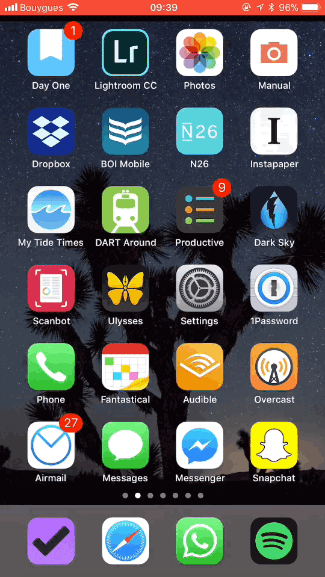
Arraste o aplicativo para a nova posição desejada.
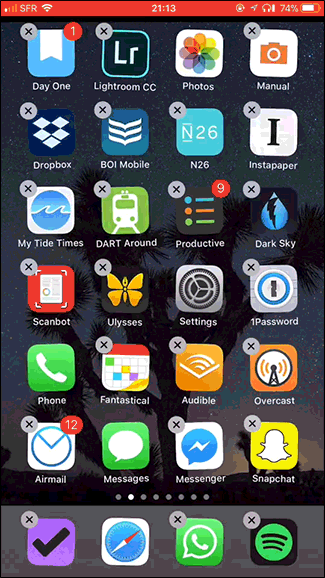
Se você arrastá-lo para a borda da tela, será levado para a próxima página.
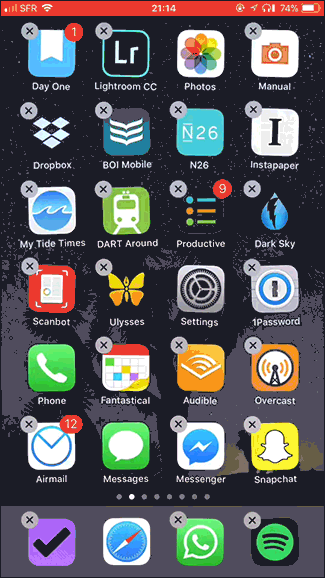
Você pode até arrastar vários aplicativos de uma vez tocando e segurando um único ícone de aplicativo e, em seguida, tocando em mais ícones para adicioná-los à pilha. Sim, você precisará usar um segundo dedo.
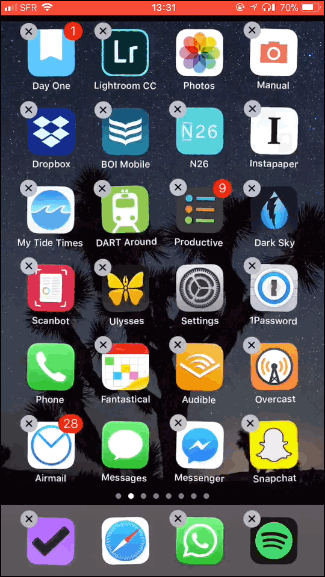
Crie pastas
Para criar uma pasta, arraste o ícone de um aplicativo e deixe-o ficar sobre o outro.
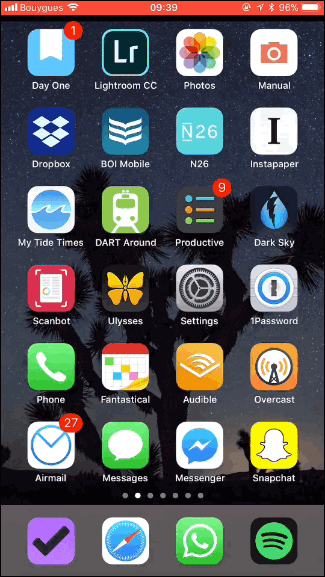
Isso cria uma nova pasta com os dois aplicativos dentro dela. O iOS sugere um nome de pasta, mas você pode renomeá-lo tocando no nome e inserindo um novo.
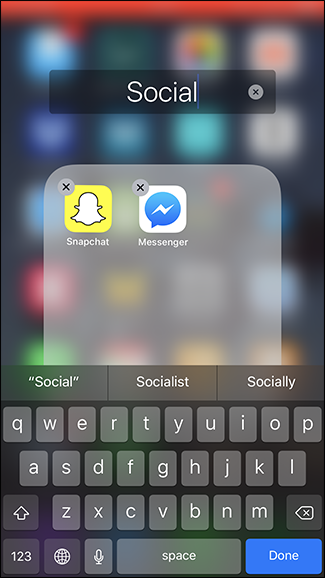
Você pode mover aplicativos normalmente dentro de uma pasta. Basta arrastar um para fora para trazê-lo de volta à tela inicial.
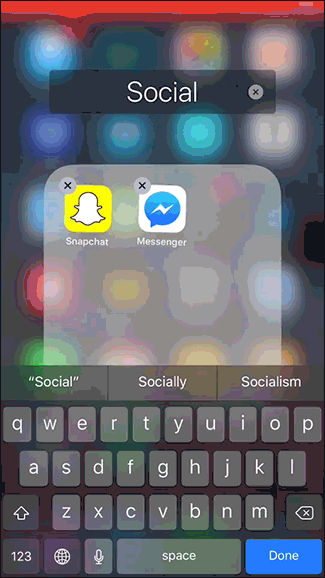
Para adicionar outros aplicativos à pasta, basta arrastá-los para dentro dela.
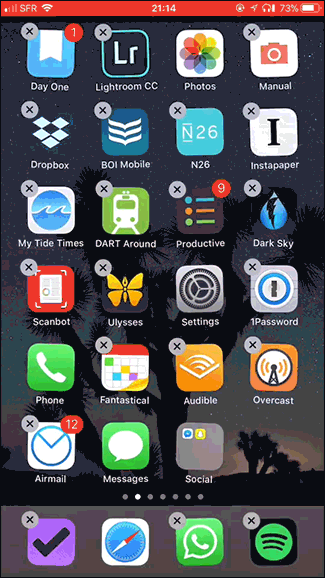
Excluir aplicativos
Para excluir um aplicativo e todos os seus dados, toque e segure o ícone do aplicativo até que ele comece a mexer e, em seguida, toque no pequeno ícone X, seguido de Excluir.
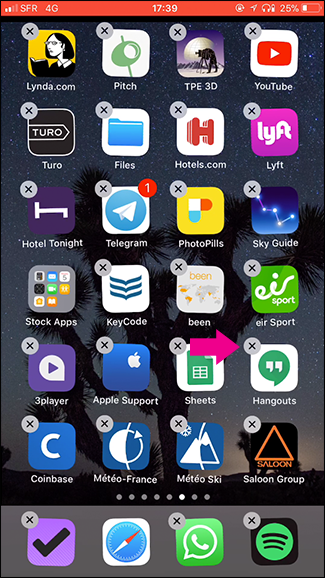
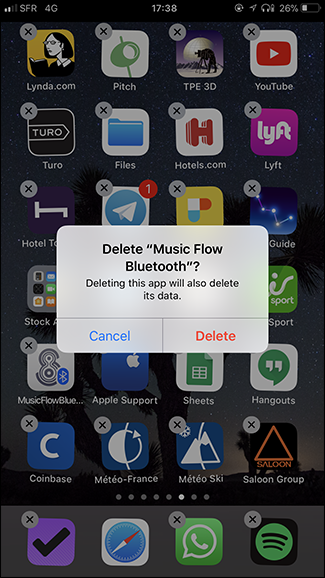
Existem também algumas outras maneiras de excluir aplicativos, incluindo descarregá-los sem excluir seus dados, portanto, certifique-se de verificar nosso guia completo .
Defina o papel de parede
A posição dos aplicativos na tela inicial não é a única coisa que você pode personalizar. Para alterar o papel de parede , vá para Configurações> Papel de parede> Escolher novo papel de parede e selecione um dos padrões ou uma imagem do rolo da câmera.


Like we said, how you organize your home screen just depends on you. Maybe you like different pages for different kinds of apps. Maybe you like everything you use most on the first page. Maybe you like folders; maybe you hate them. Whatever you like, now you know the techniques for getting it done.


